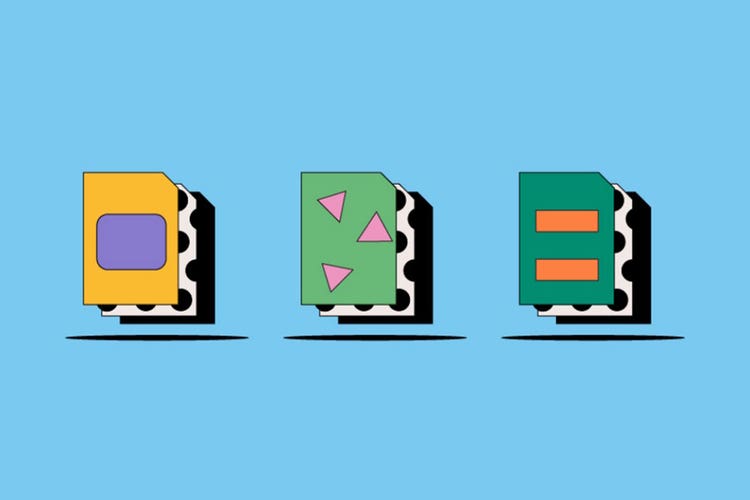Design
AI-filer.
AI-filer är det inbyggda vektorformatet för Adobe Illustrator. Med AI-filer kan designers skaländra sin grafik, ritningar och bilder i all oändlighet utan att detta påverkar upplösningen. Läs mer om för- och nackdelarna med AI-formatet och se hur du kan skapa, öppna och redigera dem.

https://main--cc--adobecom.hlx.page/cc-shared/fragments/seo-articles/get-started-notification-blade
Vad är en AI-fil?
AI, som står för Adobe Illustrator, är det inbyggda Adobe-formatet för vektorbilder. Andra vanliga vektorformat är PDF, EPS och SVG. Till skillnad från rasterfiler som utgörs av pixlar tappar vektorfiler inte i upplösning när de skaländras eftersom de bygger på komplexa graflika formler som kan utvidgas i all oändlighet.
AI-filer renderar Illustrator-ritningar, logotyper och illustrationer med hög detaljnivå. Den lilla filstorleken och enkla skalbarheten gör dem till ett populärt val för många designers och illustratörer. De är också mycket mångsidiga och medger lager och transparens, något inte alla filtyper gör.
Eftersom AI är en egenutvecklad filtyp från Adobe behövs Illustrator för att kunna skapa, redigera och spara en AI-fil. Men du kan visa en AI-fil i många tredjepartsprogram som dock inte ger full redigeringsfunktionalitet.
Historien bakom AI.
Adobe lanserade år 2000 AI-formatet med Illustrator 9. Innan dess använde Illustrator sig av EPS-formatet.
AI-filer har utformats att visa vektorbaserade EPS-filer och ensidiga PDF:er. Det tidigare EPS-formatet kombinerade både vektor- och rasterdata.
Designers kan fortfarande spara, redigera och öppna EPS-bilder som AI-filer, men EPS-filerna har inte stöd för genomskinlighet på samma sätt som AI-filer har.
Hur man använder en AI-fil.
På grund av den lilla filstorleken och enkla skalbarheten föredrar många designers att använda Adobe Illustrator-filer till arbetet. Designers använder ofta AI-filer till följande:
Logotyper
AI-filer som utformats i Illustrator ger logotyper klarhet och skalbarhet så att de kan användas i allt från visitkort till en stortavla på Times Square. AI är också bra för layouter med vacker typografi som förblir skarp och läsbar i alla storlekar.
AI-filer är perfekta för tryck av digitalt utformade bilder, ritningar och grafik eftersom de bibehåller detaljrikedom och klarhet oavsett storlek. Detta skiljer ut dem från rasterbilder som kan se korniga och pixliga ut i tryck om de skalas bortom avsedd storlek.
Genomskinlig grafik och design
Till skillnad från Illustrators tidigare EPS-format har AI-filer stöd för genomskinlighet. Det gör AI till en utmärkt startplats för att skapa webbgrafik som behövs för att lägga lager ovanpå olika bakgrunder.
När man bör använda en AI-fil.
Beroende på projekt kan AI-formatet fungera bättre i vissa scenarier än andra. Det här behöver du veta:
Fördelar med AI.
- Med möjlighet till oändlig skaländring är AI-filer det givna filformatet för reproduktion av Illustrator-ritningar i tryck.
- Enkla AI-filer tenderar att vara små, vilket gör dem enkla att dela, ladda upp och lagra.
- Du kan använda AI-filer till genomskinlighet, lager och högkvalitativ typografi i grafik, logotyper och ikoner.
- AI-filer är skräddarsydda för Illustrator, så om du skapar en design i programmet vet du att du arbetar i avsett format.
Andra beaktanden för AI-filer.
- AI-filer är fullt kompatibla enbart med Adobe Illustrator. Du kan visa och i viss mån redigera AI-filer i vissa andra program men du kan inte göra samma typ av ändringar som är möjliga i Illustrator.
- Om du behöver redigera på pixelnivå behöver du använda ett annat filformat eftersom AI-filer fungerar bäst med vektorbaserade bilder
Hur öppnar man en AI-fil.
Du öppnar en AI-fil i Illustrator genom att välja Arkiv > Öppna. Välj sedan den fil du vill öppna. Kontrollera att filen har ändelsen .AI. Du kan också öppna filer av typen PDF, EPS och SVG.
Observera att även om du kan öppna AI-filer i andra program kan detta innebära att du konverterar bilden från vektor- till rasterformat.
Hur man skapar och redigerar en AI-fil.
Följ dessa enkla steg för att skapa en AI-fil i Adobe Illustrator.
- Starta Illustrator och välj Arkiv > Nytt.
- Välj dokumenttyp, till exempel mobil, webb, tryck eller film och video.
- Klicka på förinställningarna för ett dokument för att välja storlek.
- Klicka på Skapa för att öppna det nya dokumentet.
- När du har skapat filen sparar du designen som en .AI-fil.
Redigera designen så här:
- Öppna .AI-designen i Illustrator.
- Redigera designen med verktygen på verktygsraden.
- Spara bilden som en .AI-fil.
AI: vanliga frågor.
Kan jag visa AI-filer i andra program än Illustrator?
Vad är skillnaden mellan raster- och vektorfiler?
Till skillnad från rasterfiler som utgörs av pixlar tappar vektorfiler inte i upplösning när de skaländras eftersom de bygger på komplexa graflika formler som kan utvidgas i all oändlighet. Eftersom rasterbilder består av ett fast antal pixlar kan de bli korniga eller pixliga om de skaländras bortom den avsedda storleken. Vektorbilder kan å andra sidan skaländras till valfri storlek utan att tappa i kvalitet.
Läs mer om skillnaderna mellan raster- och vektorbilder.
Kan jag redigera en AI-fil utan Illustrator?
Hur konverterar jag AI till PDF?
Hur skickar jag AI via mejl?
Packa filer, typsnitt och bilder för att enkelt mejla AI-filen. Så här funkar det:
Välj Arkiv > Paketering och välj en plats för mappen. Välj Packa och bifoga mappen i ett mejl. Du kan också spara hela bilden som PDF och skicka den med mejl.